Не работает Wi-Fi на компьютереОтсутствуют драйвера для используемого сетевого оборудованияКак определить При подключении Wi-Fi адаптера, он обнаруживается, но при этом не определяется. Следствие Во многих компьютерах отсутствуют в строенные модули Wi-Fi, поэтому необходимо использовать сторонние адаптеры. На операционную систему Windows XP всегда необходимо устанавливать драйвера, а в Windows 7 и старше подобная проблема возникает при использовании старого оборудования. Действия Необходимо загрузить драйвера с сайта производителя или установить их с диска, прилагающегося к адаптеру Wi-Fi. Предохранение Дополнительной защиты от данной проблемы не требуется, но использование современных операционных систем и оборудования позволяет сократить риск ее появления. Сам адаптер Wi-Fi неисправенКак определить Необходимо подключить аксессуар к компьютеру и проверить, мигает ли на нем светодиод. Если устройство остается выключенным, то это может говорить о его серьезном повреждении. Следствие Адаптер, который часто используется в дороге, может прийти в негодность из-за попадания пыли в разъем или сильных ударов. Действия В редких случаях Wi-Fi адаптер может быть восстановлен, правильнее будет приобрести новый аксессуар. Предохранение Необходимо защитить адаптер от сильных ударов, высокой влажности, пыли и грязи, так как они способны легко нарушить его правильную работу. Не работает USB-порт, куда подключается адаптерКак определить Необходимо подключить адаптер к другому порту или компьютеру и, если он заработал, неисправность кроется в определенном USB-разъеме. Следствие Если для соединения с интернетом используется Wi-Fi адаптер, подключаемый к USB-порту, то проблема может заключаться в его поломке. Действия Мастер может восстановить работоспособность USB-порта, а в некоторых случаях хорошим решением будет использовать USB-концентратор, увеличивающий количество портов и облегчающий доступ к ним. Предохранение Необходимо аккуратно подключать и отключать устройства к USB-разъему, а также защищать его от попадания пыли и влаги внутрь. Отключены USB-порты, куда подключается Wi-Fi адаптерКак определить Подключить адаптер к другим компьютерами, если он работает – проблема кроется в отключенных портах. Следствия Неисправность возникает при отключении разъемов через изменение настроек в BIOS. Действия Необходимо зайти в BIOS и вернуть настройки по умолчанию, активировав все порты. Предохранение Желательно поставить пароль на BIOS, чтобы исключить случайное изменение настроек другими пользователями. Отключен беспроводной адаптер в настройках системыКак определить Необходимо посмотреть настройки сети и проверить, включен ли там адаптер. Следствия Проблема возникает при случайном отключении подключенного оборудования в процессе его настройки. Действия Необходимо включить Wi-Fi адаптер в настройках сети, после чего он сразу же заработает. Предохранение Лучшей защитой от проблемы становится аккуратная настройка нового оборудования. Ошибка “Windows не удается подключиться к беспроводной сети»Как определить При попытке подключиться к Wi-Fi, после ввода пароля, пользователь видит сообщение о том, что операционная система не может подключиться к сети. Следствия Неисправность чаще всего возникает из-за неправильных настроек роутера. Действия Для исправления проблемы необходимо получить доступ к настройкам роутера и изменить тип безопасности и шифрование на нужные. Предохранение Предотвратить появление проблемы помогает настройка роутера по инструкции от провайдера. |
Схема работы
1Заказываете выезду оператора по телефону +7(495)127-05-01 или через сайт.
2Приезжает специалиств нужное время и место, согласованное с нашим оператором.
3Первичная диагностикапроводится для выявления неисправности и причины её возникновения.
4Смета работсогласовывание ремонтных работ с клиентом после выявления неиспраности.
5Выполнение ремонтапроверенным способом с аргументами сервис-инженера.
6Гарантия на работы1 месяц, при условии корректного обращения с компьютером.
1Вызываете курьерау оператора по телефону +7(495)127-05-01 или через сайт.
2Приезжает курьерв нужное время и место, согласованное с нашим оператором.
3Первичная диагностикапроводится для выявления неисправности и причины её возникновения.
4Согласование работсогласование ремонтных работ с клиентом после выявления неисправности.
5Выполнение работпроверенным способом согласно нормативам производителей.
6Обратная доставкатехники и документов подтверждающих факт ремонта.
Информация
Сборка компьютеров
 Сборка компьютеров на заказ, только фирменные комплектующие.
Сборка компьютеров на заказ, только фирменные комплектующие.
Техническая поддержка
 2 недели бесплатной технической поддержки для клиентов.
2 недели бесплатной технической поддержки для клиентов.
IT-аутсорсинг
 Обслуживание компьютеров через интернет, от 450 руб. за компьютер.
Обслуживание компьютеров через интернет, от 450 руб. за компьютер.